Huawei P30 Lite – популярный смартфон от китайского производителя с продвинутыми функциями и удобством использования. Если возникли проблемы или нужно сбросить настройки, потребуется сделать заводские настройки.
Заводские настройки – процесс, при котором все данные и настройки удаляются, возвращая устройство к начальному состоянию. Это может быть полезно при проблемах с ПО, замедлении работы или при продаже устройства.
Для сброса заводских настроек на Huawei P30 Lite, выполните следующие шаги:
Шаг 1: Откройте меню "Настройки" на главном экране телефона.
Шаг 2: Прокрутите вниз до раздела "Система" и нажмите на него.
Шаг 3: В разделе "Система" выберите "Сброс".
Шаг 4: В меню "Сброс" выберите "Сброс настроек по умолчанию".
Шаг 5: Подтвердите действие, нажав на кнопку "Сброс".
После завершения процесса заводские настройки будут восстановлены, и ваш Huawei P30 Lite будет возвращен в исходное состояние.
Как восстановить заводские настройки на Huawei P30 Lite

Сброс настроек на Huawei P30 Lite может быть полезен, если у вас возникли проблемы с производительностью устройства или если вы хотите продать или передать его кому-то еще. Восстановление заводских настроек приведет телефон к исходному состоянию, удалив все данные, приложения и настройки. Перед сбросом рекомендуется создать резервную копию своих данных, чтобы избежать их потери.
Для сброса настроек на Huawei P30 Lite, выполните следующие шаги:
- Откройте настройки устройства, нажав на значок "Настройки" на главном экране или свайпнув вниз и выбрав иконку шестеренки.
- Выберите раздел "Система".
- Перейдите к пункту "Сброс" в разделе "Система".
- Выберите "Сброс настроек" или "Восстановление заводских настроек".
- Нажмите кнопку "Сбросить".
- Подтвердите действие, нажав кнопку "Сбросить" еще раз.
После этого Huawei P30 Lite начнет процесс восстановления заводских настроек. Это может занять некоторое время, и ваше устройство может перезагрузиться несколько раз. После завершения вам придется настроить устройство заново, подключиться к Wi-Fi и, при необходимости, восстановить резервную копию.
Перед сбросом настроек обратите внимание, что все данные на устройстве будут удалены. Поэтому сделайте резервную копию важных файлов и данных, чтобы избежать их потери.
Подготовка к сбросу настроек

Перед сбросом настроек на Huawei P30 Lite необходимо выполнить несколько подготовительных действий:
- Сделайте резервную копию всех важных данных. Все личные файлы и приложения будут удалены, поэтому лучше сохранить важную информацию на внешний носитель или в облачное хранилище.
- Отключите аккаунты Google и Huawei. Рекомендуется выйти из аккаунтов Google и Huawei на устройстве перед сбросом, чтобы избежать потери данных и проблем с входом в аккаунты после сброса.
- Убедитесь, что уровень заряда батареи не менее 50%. Подключите устройство к зарядному устройству, если необходимо.
- Отсоедините все внешние носители, такие как SD-карты и USB-устройства, перед сбросом, чтобы избежать потери данных.
После выполнения всех шагов вы будете готовы к сбросу настроек на Huawei P30 Lite и восстановлению заводских параметров.
Резервное копирование данных

Процесс сброса может удалить все ваши данные, включая контакты, сообщения и фотографии. Сделайте резервную копию данных, чтобы восстановить их при необходимости.
Для резервного копирования данных на Huawei P30 Lite можно использовать несколько способов:
- Использование сервиса Google:
- Проверьте наличие учетной записи Google и включите синхронизацию данных.
- Откройте "Настройки" на устройстве и найдите "Аккаунты и резервное копирование".
- Выберите вашу учетную запись Google.
- Убедитесь, что выбраны нужные опции для синхронизации, например, контакты, календари, фотографии.
- Нажмите "Резервное копирование данных" и выберите "Создать резервную копию сейчас".
- Использование Huawei Backup:
- Установите приложение Huawei Backup из AppGallery, если его еще нет на устройстве.
- Откройте приложение и создайте учетную запись Huawei ID, если ее еще нет.
- В главном меню приложения выбран "Резервное копирование данных" и затем "Резервное копирование".
- Выберите типы данных для сохранения и нажмите на "Резервное копирование данных".
- Дождитесь завершения резервного копирования, затем восстановите данные на новом устройстве при необходимости.
- Использование сторонних приложений:
- Если хотите использовать другие приложения для резервного копирования данных, найдите множество вариантов в Google Play Store.
- Установите выбранное приложение и следуйте инструкциям для создания резервной копии всех необходимых данных.
- Обратите внимание на отзывы и рейтинги приложения, чтобы выбрать надежное и безопасное решение.
- Откройте меню "Настройки", которое представлено значком шестеренки на главном экране или в панели уведомлений.
- Прокрутите список настроек вниз и найдите раздел "Система".
- Выберите раздел "Система", чтобы открыть все связанные с ним настройки.
- В списке настроек раздела "Система" найдите и нажмите на пункт "Сброс и обновление" или "Сброс настроек".
- Откройте меню настроек путем свайпа вниз или нажатием на иконку "Настройки" на главном экране.
- Прокрутите вниз и найдите раздел "Учетные записи и резервное копирование".
- В разделе "Учетные записи" выберите опцию "Добавить учетную запись".
- В списке доступных типов учетных записей выберите "Google".
- Введите адрес электронной почты, связанный с вашей учетной записью Google, или нажмите на кнопку "Создать аккаунт", если у вас еще нет учетной записи.
- Следуйте инструкциям на экране, чтобы ввести пароль и другую необходимую информацию для создания или входа в учетную запись Google.
- После успешного создания или входа в учетную запись Google вы сможете настроить синхронизацию данных и использовать все сервисы Google на своем устройстве Huawei P30 Lite.
- Подключите Huawei P30 Lite к Wi-Fi или мобильной сети.
- Пропустите все шаги настройки устройства до экрана "Подключение к сети".
- Выберите "Восстановление из резервной копии" на экране "Подключение к сети".
- Выберите нужную резервную копию данных.
- Нажмите "Восстановить" и подтвердите операцию.
- Дождитесь окончания процесса восстановления данных.
- После завершения восстановления Huawei P30 Lite вернется к состоянию резервной копии.
Не забывайте регулярно обновлять резервные копии ваших данных, чтобы быть уверенными в безопасности информации и возможности ее восстановления при необходимости.
Поиск и выбор пункта меню "Сброс настроек"

Для выполнения заводских настроек на Huawei P30 Lite необходимо найти и выбрать соответствующий пункт меню "Сброс настроек". Это позволит вернуть устройство к состоянию, в котором оно было приобретено, и удалить все пользовательские данные.
Чтобы найти пункт меню "Сброс настроек", следуйте указанным ниже инструкциям:
После выбора пункта меню "Сброс настроек" может потребоваться ввести код доступа или подтвердить сброс настроек. Сброс настроек приведет к удалению всех данных, поэтому сделайте резервную копию файлов и данных.
Размещение пункта "Сброс настроек" зависит от версии операционной системы Huawei и пользовательского интерфейса.
Подтверждение сброса настроек
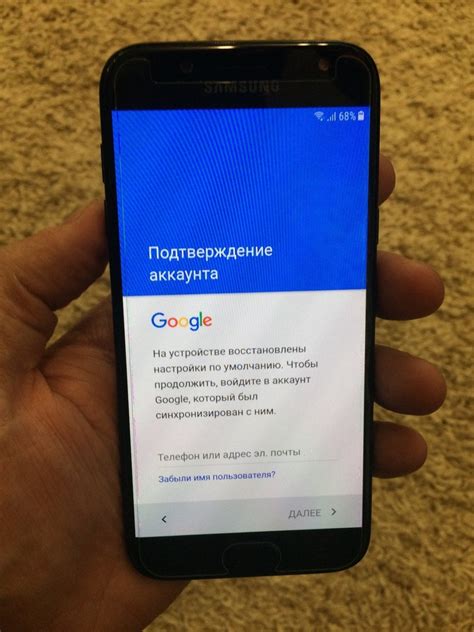
| Нажмите "Сбросить телефон" или "Сбросить настройки". | |
| Шаг 6 | Вам может потребоваться ввести PIN-код или пароль для подтверждения. |
| Шаг 7 | Выберите "Удалить все" или "Сбросить сейчас", чтобы подтвердить выполнение сброса настроек. |
После подтверждения, устройство Huawei P30 Lite начнет процесс сброса настроек и перезагрузится в исходное состояние заводских настроек. Будьте внимательны, так как этот процесс удалит все ваши данные и настройки с устройства.
Ожидание завершения сброса

После нажатия кнопки "Сброс настроек" на Huawei P30 Lite начнется процесс сброса. Оставайтесь терпеливым и дождитесь завершения процесса. Это займет несколько минут, в это время экран может быть пустым или показывать значок Huawei.
Не выключайте устройство и не извлекайте аккумулятор во время сброса, это может навредить устройству. Дождитесь окончания сброса и выполните инструкции на экране для настройки Huawei P30 Lite заново.
После сброса вам может потребоваться войти в учетную запись Google или Huawei и пройти процесс настройки устройства, как при первоначальной установке. После этого ваш Huawei P30 Lite вернется к заводским настройкам, и вы сможете начать использовать его с чистого листа.
Регистрация учетной записи Google

Для использования всех функций вашего устройства Huawei P30 Lite рекомендуется зарегистрировать или войти в учетную запись Google. Регистрация позволяет получить доступ к различным сервисам Google, таким как Gmail, Google Play Store, Google Drive и многое другое.
Чтобы зарегистрировать учетную запись Google на устройстве Huawei P30 Lite, выполните следующие шаги:
Следуйте указанным шагам, чтобы зарегистрировать учетную запись Google на устройстве Huawei P30 Lite и наслаждаться всеми преимуществами сервисов Google.
Персонализация устройства

После сброса настроек на Huawei P30 Lite устройство вернется к состоянию, близкому к новому. Для персонализации следуйте этим шагам:
1. Установка фонового изображения: Откройте настройки, перейдите в раздел "Обои и скринлок" и выберите фоновое изображение.
2. Настройка звуков: Измените звуки уведомлений, звонков и будильников на устройстве, перейдя в раздел "Звуки и вибрация" в настройках.
3. Добавление виджетов: Виджеты - это полезные инструменты для быстрого доступа к функциям или информации на Главном экране. Чтобы добавить виджет, удерживайте пустое место на Главном экране и выберите "Добавить виджет" из списка.
4. Персонализация иконок: Для изменения внешнего вида иконок приложений скачайте сторонние приложения-лаунчеры для настройки иконок. После установки приложения измените иконки по своему вкусу.
5. Настройка темы: Выберите тему в настройках устройства Huawei P30 Lite: "Экран и яркость" -> "Темы".
Освежите внешний вид и настройте устройство согласно своим предпочтениям.
Установка обновлений
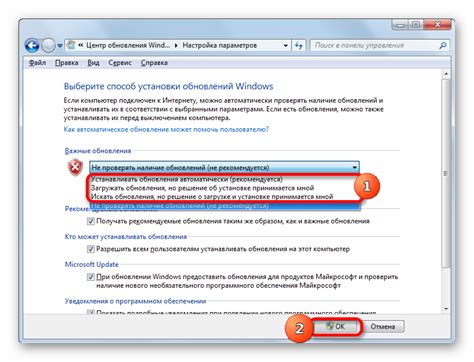
Устанавливайте обновления операционной системы и приложений на Huawei P30 Lite для улучшения работы и безопасности устройства.
Следуйте инструкциям для установки обновлений на Huawei P30 Lite.
Шаг 1. Проверьте наличие обновлений. Откройте приложение "Настройки" и прокрутите вниз до раздела "Система". Нажмите на "Обновление системы".
Шаг 2. Загрузите и установите обновления. Если доступны новые обновления, нажмите на "Проверить наличие обновлений". Если обновления найдены, нажмите на "Загрузить и установить". Во время загрузки и установки обновлений рекомендуется подключить устройство к сети Wi-Fi и убедиться, что уровень заряда аккумулятора составляет не менее 50%. Не рекомендуется прерывать процесс установки обновлений.
Шаг 3. Перезагрузите устройство. После установки обновлений рекомендуется перезагрузить устройство, чтобы изменения вступили в силу.
Теперь вы знаете, как установить обновления на Huawei P30 Lite и оставить свое устройство апдейтами и безопасным. Приятного использования!
Проверка работоспособности устройства
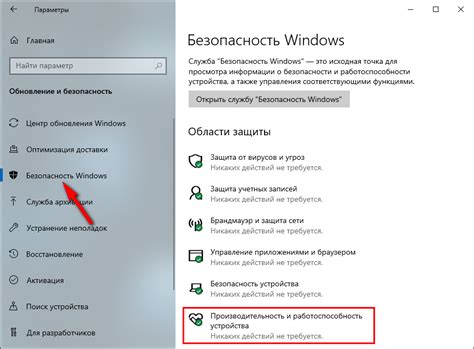
После сброса настроек до заводских на Huawei P30 Lite нужно проверить его работоспособность, чтобы удостовериться, что все функции и приложения работают правильно.
1. Подключите устройство к интернету.
Удостоверьтесь, что устройство имеет доступ в интернет. Подключитесь к Wi-Fi или включите мобильные данные.
2. Проверьте работу приложений.
Запустите разные приложения на устройстве и убедитесь, что они запускаются без проблем и работают должным образом.
3. Проверьте работу функций связи.
Совершите звонок на другой номер и проверьте микрофон и динамик устройства. Также убедитесь, что Wi-Fi, Bluetooth и GPS работают правильно.
4. Проверьте работу камеры.
Откройте приложение камеры и проверьте, что она запускается без задержек. Сделайте несколько фотографий и видеозаписей, чтобы убедиться, что камера работает надлежащим образом.
5. Проведите тестирование датчиков.
Убедитесь, что все датчики вашего устройства работают корректно. Например, проверьте акселерометр, гироскоп, датчик приближения и датчик света.
6. Проверьте работу аккумулятора.
Используйте устройство в течение нескольких часов и проверьте его работу без подключения к зарядному устройству. Убедитесь, что аккумулятор держит заряд и работает без перебоев.
Если в процессе проверки вы обнаружите какие-либо неполадки или неисправности, рекомендуется обратиться к официальному сервисному центру Huawei для дальнейшей диагностики и ремонта устройства.
Восстановление данных из резервной копии
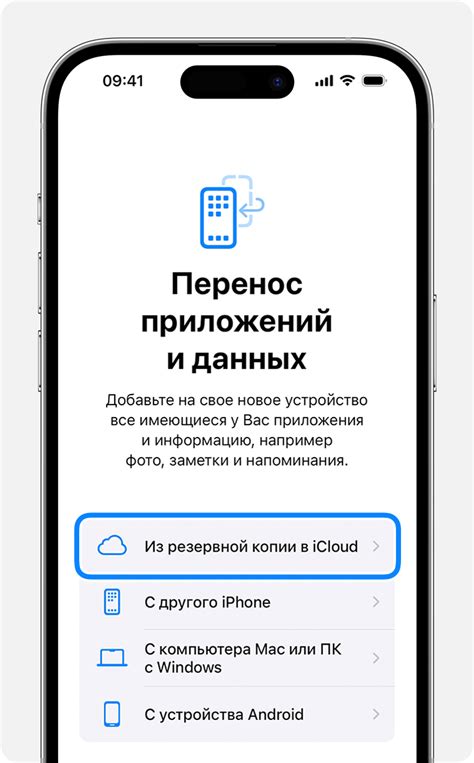
Если у вас есть резервная копия данных с Huawei P30 Lite, вы можете легко восстановить данные после сброса к заводским настройкам.
Чтобы восстановить данные из резервной копии, выполните следующие шаги:
Процесс восстановления данных может занять некоторое время, в зависимости от размера резервной копии и скорости интернет-соединения.
Важно помнить, что восстановление данных из резервной копии приведет к удалению всех текущих данных на вашем устройстве. Поэтому перед началом процесса убедитесь, что у вас есть резервная копия свежих данных и вам не нужны старые.